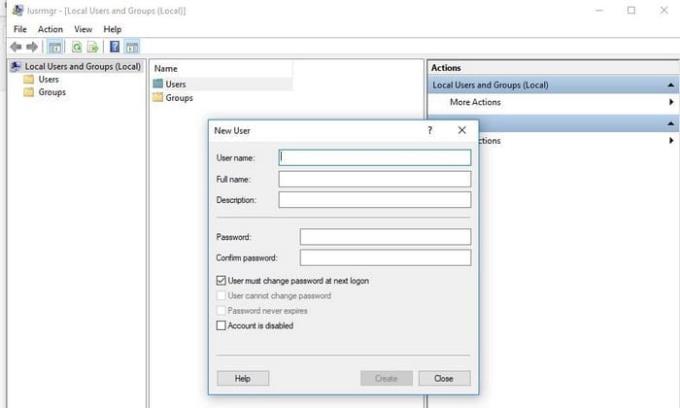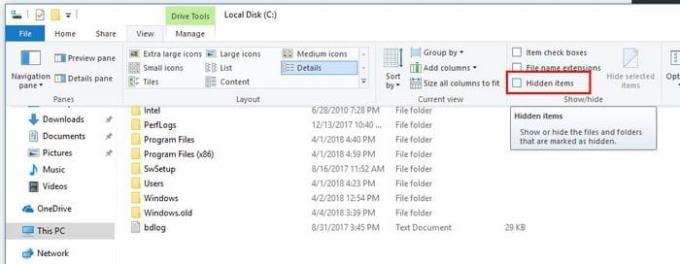Žinojimas, kaip pataisyti „Microsoft Windows 10“ nustatymų programą, gali būti tikras išsigelbėjimas. Jei dėl kokios nors priežasties prarastumėte prieigą prie jo, negalėtumėte atlikti jokių kompiuterio pakeitimų. Priežastys, kodėl „Windows“ nustatymo programa gali sugesti, gali būti skirtinga, tačiau galite pabandyti ją išspręsti įvairiais būdais.
Dėl naujinimo trikties kažkas gali būti neteisingai sukonfigūruotas arba galbūt įdiegėte programinę įrangą, dėl kurios programa netinkamai veikia. Gera mintis žinoti, kas ją sukėlė, bet tikriausiai jums nerūpi priežastis ir norite, kad tai būtų ištaisyta dabar.
Ką daryti, kai neatsidaro „Windows“ nustatymų programa
Jei pateksite į „Store“ programą arba „Windows“ nustatymas visai neatsidarys, galite išbandyti šį patarimą. Kartais jums tereikia išbandyti „ Microsoft“ trikčių šalinimo įrankį . Nėra garantijos, kad trikčių šalinimo įrankis veiks, bet pabandyti tikrai verta.
Pataisykite nustatymų programą naudodami komandų eilutę
Kartais vienintelis problemos sprendimas, kurį turi programa, yra pašalinti ir įdiegti iš naujo. Yra kodas, kurį galite naudoti komandų eilutėje, kuri pašalins ne tik nustatymų programą, bet ir visas „Windows“ programas.
Įsitikinkite, kad paleidę komandų eilutę naudojate ją kaip administratorių. Greitas būdas atidaryti komandų eilutę yra dešiniuoju pelės mygtuku spustelėti „Windows“ meniu Pradėti ir pasirinkti tą parinktį.

Kai turėsite komandų eilutę, įveskite šią komandą:
Get-AppXPackage | Foreach {Add-AppxPackage -DisableDevelopmentMode -Register "$($_.InstallLocation)AppXManifest.xml"}
Naujos administratoriaus paskyros sukūrimas
Drastiškais laikais reikia imtis drastiškų priemonių, jei iki šiol niekas neveikė, galite pabandyti sukurti naują administratoriaus paskyrą. Tai galite padaryti paieškos laukelyje įvedę lusrmgr.msc . Kai pasirodys „Common Console“ dokumentas, pasirinkite Vartotojai ir dešiniuoju pelės mygtuku spustelėkite Naujas vartotojas .
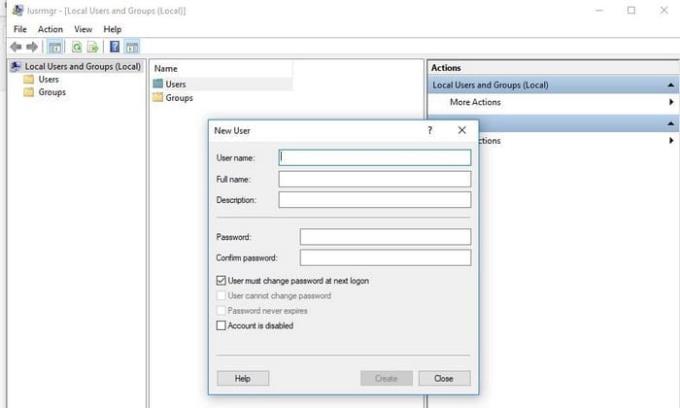
Pridėkite informaciją į pasirodžiusį laukelį ir atsijunkite nuo dabartinės naudojamos administratoriaus paskyros. Prisijunkite prie naujos paskyros paspausdami CTRL + Alt + Del arba taip pat galite pasiekti ją per meniu Pradėti.
Tai galite padaryti tik tuo atveju, jei turite „Windows 10 Pro“, bet kadangi dauguma vartotojų turi „Windows 10“, „Home Edition“ leidžia pamatyti, kokių veiksmų reikės atlikti naudojant šią versiją.
Norėdami sukurti naują „Windows“ vartotoją naudodami komandų eilutę, įveskite šią komandą:
tinklo vartotojas naujas vartotojo vardas naujas slaptažodis /add
Komandų eilutėje turėtų būti nurodyta, kad komanda sėkmingai įvesta. Kai tai padarysite, eikite į Valdymo skydas > Vartotojo abonementas | Tvarkyti kitą paskyrą . Pasirinkite ką tik sukurtą paskyrą ir pasirinkite parinktį „Administratorius“. Patikrinkite, ar dabar galite atidaryti nustatymų programą.
Tikimės, kad dabar galėsite naudoti nustatymų programą. Nepamirškite atsijungti nuo senosios paskyros ir prisijungti prie naujos. Dabar atėjo laikas perkelti visus failus į naują paskyrą.
Kaip perkelti failus iš vienos „Windows“ administratoriaus paskyros į kitą
Failus perkelti iš vienos administratoriaus paskyros į kitą nėra taip sunku, kaip gali atrodyti. Turėsite pradėti eidami į sistemos standųjį diską „File Explorer“. Spustelėkite skirtuką Rodymas ir pažymėkite parinkties Paslėpti elementai laukelį.
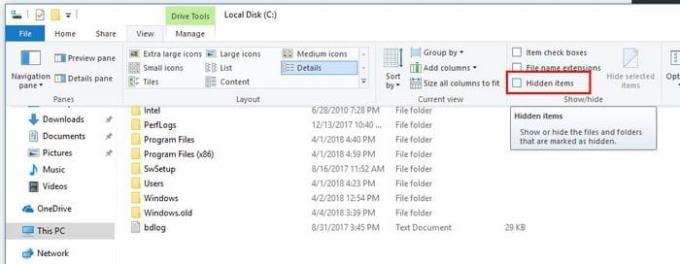
Eikite į seną vartotojo abonementą, esantį „File Explorer“, kitaip tariant, C:/Users/senos paskyros pavadinimą pagal numatytuosius nustatymus. Dukart spustelėkite jį ir pasirodys raginimas, nurodantis, kad šiuo metu neturite leidimo pasiekti paskyrą.
Nereikia panikuoti, spustelėkite tęsti ir įveskite slaptažodį bei nukopijuokite ir įklijuokite failus, kuriuos norite perkelti. Tai taip pat puiki galimybė šiek tiek išvalyti failus ir atsikratyti nebereikalingų failų.
Pagal numatytuosius nustatymus perkelkite failus į C:/Users/newusername . Pasirinkite Taip, kai pamatysite pranešimą, kuriame klausiama, ar norite sujungti dvi paskyras.
Išvada
Tikimės, kad pagal čia paminėtus patarimus nustatymų programa vėl pradės veikti. „Microsoft“ žino apie problemą ir, jei dar to nežinojote, turėtumėte gauti naujinimą, kuris greitai išspręs problemą. Ar turi patarimą, kurio nepaminėjau? Jei taip, praneškite mums, kas tai yra komentaruose.